
时间:2019-05-28 14:40:58 来源:www.win10xitong.com 作者:win10
像果Win10系统查看到问题了,就会有一个问题报告显示框,像图所示,搜聚问题的出处和处理办法,也会将问题反馈给提以便商,有的时候一旦显示这个显示框就会卡一下,大问题提示还好,有的时候小问题也总是提示这个显示框,有的用户就会觉得很烦了,那有什么办法可以让Win10系统不接着查看到这个问题报告显示框吗?
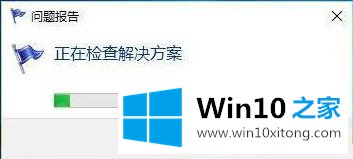
修改办法: 1、找找不到每次查看到问题的时候,Windows 10专业版会把我们的隐私报告发给微软的操作方式吧。
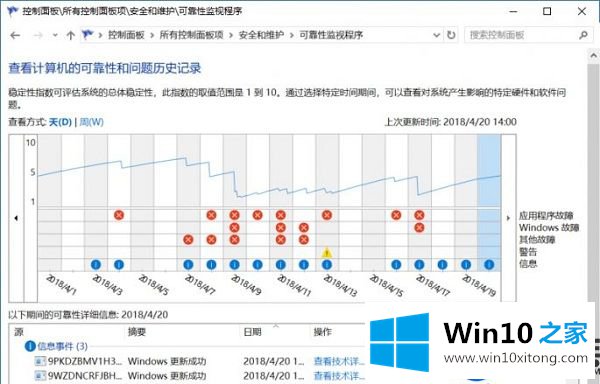
2、其实吧,就算是新版Windows 10专业版的一些修改项在项目中隐藏了,但仍旧会在注册表编辑器中挽留,以防然后版本重新打开或集成在另一个功能修改项目中,所以呢,Win+R按键后对regedit命令进行运行,进入注册表编辑器操作器。
依次找到
HKEY_CURRENT_USER\Software\Microsoft\Windows\Windows Error Reporting
将右侧“DontShowUI”的数值数据从0设置为1就列了。
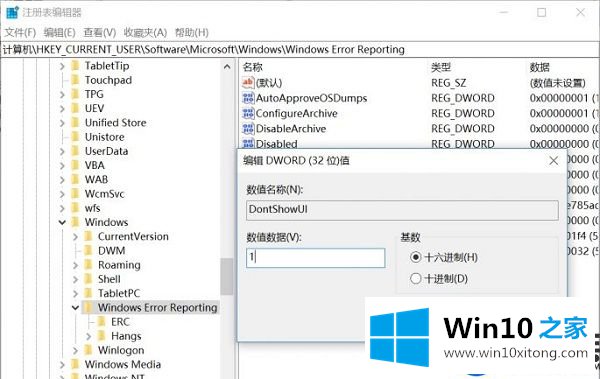
3、我们还需要进入服务“栏目”,找到“Windows Error Reporting Servic”把它不使用掉,才能彻底关闭掉传输问题报告。
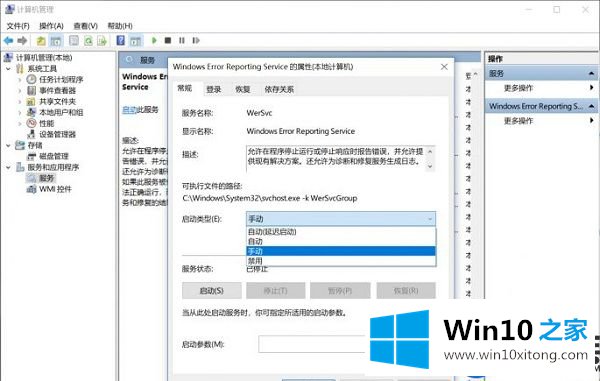
上面全部修改终了之后,大家的Win10系统就不会接着查看到这个问题报告显示框了,像果大家也是不需要这个显示框就按下上面的办法去修改解决,希望本篇能让大家更好的使用Win10系统。